
 |
Fichiers RAW du Fuji S3PRO - RawConverter |
©Christian LE PRIOL. Toutes les images ainsi que les textes de ce
site sont protégés par les lois internationales sur le
copyright et ne peuvent être utilisés, sous quelque forme
que ce soit, sans une autorisation écrite de son auteur. |
Introduction.
| ||
|
||
L'HyperUtility2 |
||
|
||
La
zone 1
|
|
J'ai regroupé les paramètres en 4 groupes. |
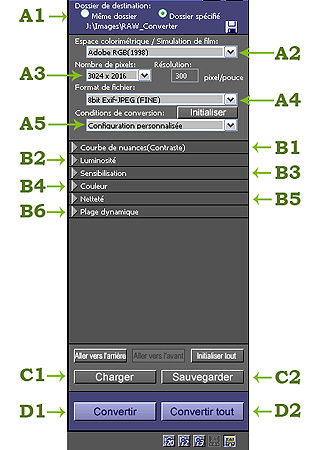 |
La
zone 2
|
|
|
|